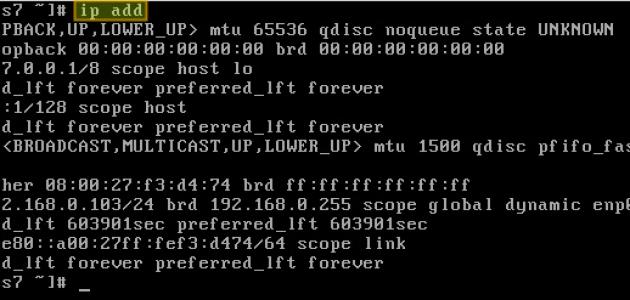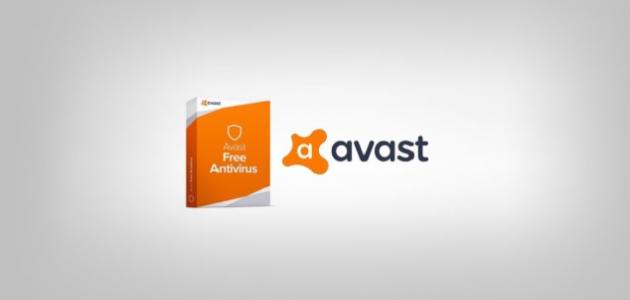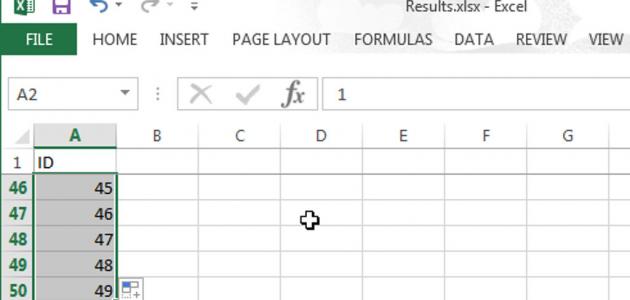إصدارات برنامج فوتوشوب
يُعدّ برنامج فوتوشوب برنامجاً للتعديل على الصور وتحريرها، ويتمّ استخدام هذا البرنامج من قِبل العديد من الأشخاص المُحترفين في مجالاتهم المُختلفة كفناني الرسم ومُطوري المواقع الإلكترونية والمُصورين، وكما يتمّ استخدامه من قِبل الأشخاص العاديين الذين يرغبون فقط بإجراء بعض التعديلات على الصور المُختلفة، وتبعاً لطريقة استخدامه وفرت شركة أدوبي (Adobe) المالكة لبرنامج فوتوشوب أنواعاً مُتعددة منه، بحيث يقوم المُستخدِم بتحميل البرنامج المُناسب له تبعاً لطريقة استخدامه، وهذه الأنواع كالآتي:
- Photoshop CC: هو البرنامج الذي عادة ما يُشار إليه عند استخدام كلمة (Photoshop)، وتُعدّ هذه النسخة من برنامج فوتوشوب هي النسخة التي تحتوي على جميع الوظائف، والميزات، والأدوات، لذا فإنّ هذه النسخة قد تكون مُربكة عند استخدامها من قِبَل الأشخاص المُبتدئين في برنامج فوتوشوب، ويُمكن تحميل هذا النوع من برامج فوتوشوب عبر الاشتراك ضمن ما يُعرف بحزمة خدمات (Creative Cloud) التابعة لشركة أدوبي، ويتطلب الاشتراك بهذه الخدمات دفع مبلغ من المال بشكل دوري مقابل الاشتراك، وتُوفر الشركة لمُستخدمي البرنامج إمكانية تنزيل نسخة مجانية تجريبية لبرنامج (Photoshop CC) صالحة للاستخدام لمدة أسبوع واحد فقط، حيث يتمكن المُستخدِم خلال هذه المُدة من معرفة ما إذا كان البرنامج مُناسباً لاستخدامه أم لا.
- Photoshop Elements: هو إصدار يحتوي على ميزات أقل من تلك التي يحتويها إصدار (Photoshop CC)، ويُعدّ هذا الإصدار مُناسباً للأشخاص المُبتدئين في فوتوشوب والذين يرغبون بتحرير الصور والتعديل عليها بطريقة سهلة، ويُمكن الحصول على هذا البرنامج من خلال شرائه لمرة واحدة ودون اشتراك شهري، أو عبر الحصول على نسخة تجريبية مُدتها ثلاثون يوماً.
- Photoshop Lightroom: هو إصدار تمّ تصميمه خصيصاً للأشخاص الذين يرغبون بتنظيم الصور الخاصة بهم والتعديل عليها بشكل خفيف، ولا يُتيح هذا البرنامج معالجة الصور بالطريقة التي توفرها برامج فوتوشوب الأخرى، وهو برنامج سهل الاستخدام، حيث يُمكن تفتيح الصور من خلال نقرة واحدة فضلاً عن إمكانية تغيير الألوان وتحسين جودة الصور.
- Photoshop Express: هي نسخة خاصة بأجهزة الهواتف المحمولة التي تعمل بنظامي تشغيل أندرويد، و(iOS)، أو حتى تلك الأجهزة التي تعمل بنظام تشغيل ويندوز 8 فما فوق، ويُمكن تنزيله بشكل مجاني من متاجر التطبيقات الخاصة بهذه الأنظمة، وتحتوي هذه النسخة على وظائف أساسية لتعديل الصور، وللحصول على ميزات إضافية يُمكن شراء حزم بسعر رمزي من أدوبي.
كيفية تنزيل فوتوشوب
يُمكن تنزيل (Download) فوتوشوب بإحدى طريقتين، الأولى مجانية، والأخرى مدفوعة الثمن، وفيما يأتي توضيح لكيفية تحميل هذا البرنامج عبر كل من الطريقتين:
إقرأ أيضا:طريقة استخدام الفوتوشوبتنزيل فوتوشوب مدفوع الثمن
فيما يأتي خطوات تنزيل برنامج فوتوشوب مدفوع الثمن، وذلك عبر شرائه عن طريق الموقع الإلكتروني الرسمي لموقع شركة أدوبي:
- فتح الصفحة الإلكترونية التي يُمكن من خلالها شراء برنامج فوتوشوب، ويُمكن الوصول إلى هذه الصفحة بالنقر على الرابط الآتي: اضغط هنا.
- النقر على زر اشترِ الآن (Buy Now).
- النقر على خيار لا، شكراً (No, Thanks) لإرسال المُستخدِم إلى قسم الشراء مدفوع الثمن.
- النقر على علامة التبويب التي تُمثل الهدف الذي يرغب المُستخدِم بشراء فوتوشوب من أجله، حيث يتوفر برنامج فوتوشوب للاستخدام الشخصي (Individual)، وللاستخدام التجاري (Business)، أو للطلاب والمُعلمين (Students and Teachers)، أو حتى للمؤسسات التعليمية سواء المدارس أم الجامعات (Schools and Universities).
- النقر على زر اشترِ الآن (Buy Now) الظاهر بمحاذاة حزمة فوتوشوب التي يرغب الشخص بشرائها، ومن الجدير بالذكر أنّه يُمكن شراء برنامج فوتوشوب مُنفرداً أو يُمكن شراؤه مع بعض الخدمات الأخرى التي تُقدمها الشركة.
- إنشاء حساب جديد خاص بالدخول إلى خدمات شركة (Adobe)، أو إدخال تفاصيل الدخول للحساب في حال امتلاك المُستخدِم له مُسبقاً، كما يُمكن التسجيل بحساب ما يُعرَف بخدمات (Creative Cloud) وهو عبارة عن الحساب الذي يُدير جميع مُنتجات شركة (Adobe).
- اتباع التعليمات التي تظهر على شاشة الموقع الإلكتروني لمُتابعة إكمال عملية شراء فوتوشوب، وانتظار عملية تنزيل البرنامج الذي عادة ما يستغرق بضعة دقائق للانتهاء.
- تشغيل برنامج فوتوشوب على الجهاز الخاص بالمُستخدِم، والبدء باستخدامه.
تنزيل فوتوشوب بشكل مجاني
يُمكن تنزيل برنامج فوتوشوب واستخدامه بشكل مجاني من خلال تنزيل نسخة تجريبية صالحة للاستخدام لمدة سبعة أيام، وذلك باتباع الخطوات الآتية:
إقرأ أيضا:ما هو Ask.fm- الانتقال إلى الموقع الإلكتروني الخاص بشركة (Adobe) على شبكة الإنترنت العالمية، ويُمكن الوصول إليه من خلال النقر على الرابط الآتي: اضغط هنا.
- النقر على خيار ابدأ تجربتك المجانية (Start your free trial).
- النقر على خيار المعنون بكلمة (Photoshop).
- إنشاء حساب خاص بالدخول إلى خدمات شركة (Adobe)، أو إدخال تفاصيل الدخول في حال امتلاك المُستخدِم لحساب مُسبَق.
- النقر على خيار ابدأ تجربة مجانية (Start free trail).
- الانتظار لحين اكتمال تنزيل البرنامج على الجهاز.
- تثبيت البرنامج على جهاز المُستخدِم والبدء باستخدامه.
متطلبات تنزيل فوتوشوب على الأجهزة
يُمكن تحميل برنامج فوتوشوب على أجهزة الحاسوب التي تعمل بكل من نظامي تشغيل ويندوز (Windows) وماك (Mac)، أمّا بالنسبة لأجهزة الحاسوب التي تعمل بنظام تشغيل لينكس (Linux) فلا يُمكن استخدام برنامج فوتوشوب من خلالها، حيث إنّ شركة (Adobe) لم تجعل هذا البرنامج الخاص بها متوافقاً للعمل على الأجهزة التي تعمل بهذا النظام، ولتنزيل فوتوشوب على جهاز الحاسوب الخاص بالمُستخدِم، فإنّ هناك العديد من المواصفات التي يجب أن تتوفر بمعدات الجهاز لكي يعمل عليه البرنامج، وفيما يأتي أقل المتطلبات الفنية التي يتوجب أن يحتويها الجهاز ليُشغل برنامج فوتوشوب:
- وحدة المعالجة المركزية: (CPU)، يتطلب تشغيل فوتوشوب وحدة معالجة مركزية بسرعة لا تقل عن 2 جيجاهيرتز، وعلى أن تكون من نوع (AMD) أو (Intel)، كما يتوجب أن تكون وحدة المعالجة تعمل بنظام (bit-46).
- ذاكرة الوصول العشوائي: (RAM)، يُمكن تشغيل برنامج فوتوشوب بذاكرة وصول عشوائي لا تقل سعتها عن 2 جيجا، ولكن يُوصى بتوفير ذاكرة بسعة 4 جيجابايت لتجنُب حدوث بطء أثناء تشغيل الجهاز.
- ذاكرة القرص الصلب: (HDD)، يتطلب تشغيل برنامج فوتوشوب مساحة لا تقل عن 3.1 جيجاهيرتز على القرص الصلب الخاص بالجهاز.
- وحدة معالجة الرسوميات: (GPU)، يتطلب تشغيل برنامج فوتوشوب احتواء الجهاز على وحدة معالجة الرسوميات من نوع (NVIDIA GeForce GTX 1050)، أو نوع (NVIDIA GeForce GTX 1660)، أو نوع (NVIDIA Quadro T1000)، أو ما يُعادلها في الأداء من الأنواع الأخرى.
- دقة الشاشة: (Screen Resolution)، يتطلب تشغيل برنامج فوتوشوب أن تكون دقة شاشة الجهاز 800×1280 بكسل.
- نظام التشغيل: (Operating System)، يتطلب تشغيل برنامج فوتوشوب أجهزة تعمل بأيّ من أنظمة التشغيل الآتية:
- Microsoft Windows 7: (Service Pack 1 64-bit).
- Microsoft Windows 10.
- macOS version 10.13: (High Sierra).
- macOS version 10.14: (Mojave).
- macOS version 10.15: (Catalina).